Instalacja MS-DOS 6.22
Czy warto instalować DOS'a ?
W czasach gdzie niewątpliwie króluje system wielozadaniowy oparty na graficznym interfejsie użytkownika takie posunięcie wydaje się nie mieć większego sensu.
Należy jednak pamiętać, że od DOS'a pochodzą dzisiejsze systemy operacyjne firmy "Microsoft", w których pozostawiono za sprawą okna konsoli możliwość sterowania systemem z linii poleceń. Znajomość DOS'a przyda się gdy będziemy chcieli przywrócić do życia system operacyjny, który uległ awarii a niestety nie da się go uruchomić w trybie graficznym. System MS-DOS pracuje w trybie tekstowym, nie zajmuje wiele miejsca a przez to można go uruchomić ze zwykłej dyskietki na której też możemy mieć zainstalowane potrzebne programy diagnostyczne i naprawcze potrzebne do uruchomienia zepsutego systemu.
Typowa instalacja MS-DOS 6.22 składa się z 3 dyskietek 3.5" Pierwsza z nich służy do wystartowania komputera i zainstalowania na dysk twardy plików odpowiedzialnych za rozruch systemu z dysku twardego. Dwie pozostałe zawierają zestaw niezbędnych plików i programów potrzebnych do codziennej pracy z tym systemem.
Przed instalacją systemu należy podjąć decyzję na jaki nośnik go zainstalujemy. Moim zdaniem najlepiej do tego celu użyć starego dysku twardego o niewielkiej pojemności (500 MB). Można też wydzielić nową partycję na dysku, który używamy. Inny sposób to zainstalowanie na pececie emulatora (Np. Microsoft Virtual PC ), który stworzy wirtualny komputer. Na nim zaś zainstalować MSDOS. Niestety emulatory komputerów mają dosyć duże wymagania systemowe.
Instalacja DOS na fizyczny dysk twardy
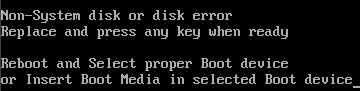
Po zainstalowaniu dysku i odpowiedniej konfiguracji włączamy komputer. Uważnie obserwujemy ekran w celu zorientowania się czy nowy wolumin został wykryty. Jeśli dysk jest pusty ukaże się taki oto komunikat:
Jeśli wszystko jest Ok przechodzimy do ustawień biosu. Należy zmienić kolejność botowania na napęd dyskietki czyli floppy. Następnie wkładamy pierwszą dyskietkę instalacyjną z systemem DOS do napędu i restartujemy komputer. Po chwili pojawia się okno instalatora:
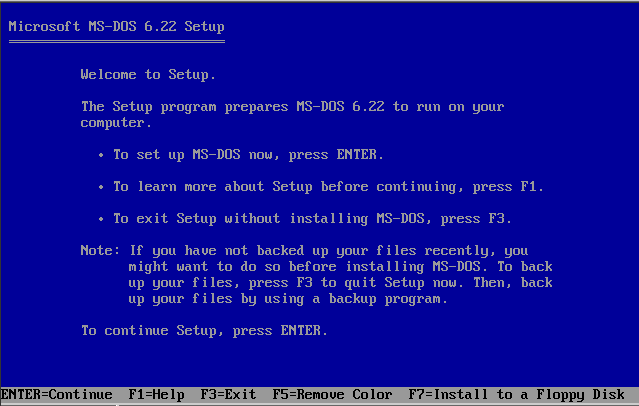
Jeśli dysk nie jest sformatowany lub posiada inny system plików niż FAT 16 pojawi się informacja:
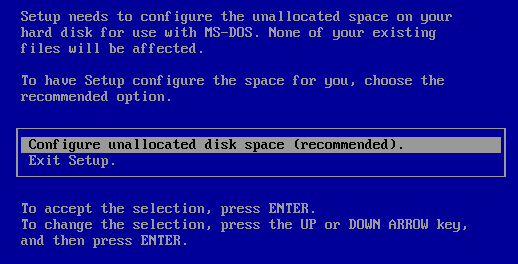
Zaznaczamy tak jak na obrazku i potwierdzamy Enterem. Pojawi się następny komunikat:
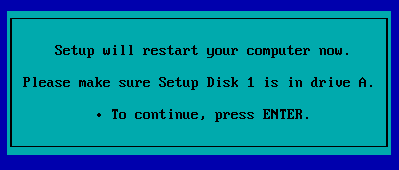
Wkładamy pierwszą dyskietkę instalacyjną i wciskamy ENTER. Komputer zostaje zrestartowany. Po ponownym uruchomieniu będzie widoczny pasek postępu formatowania.
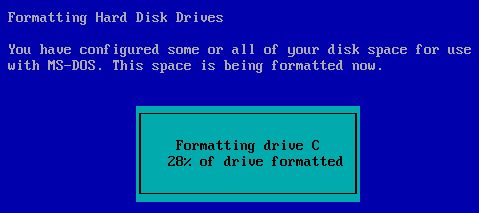
Gdy formatowanie dobiegnie końca wyświetli się następne okno.
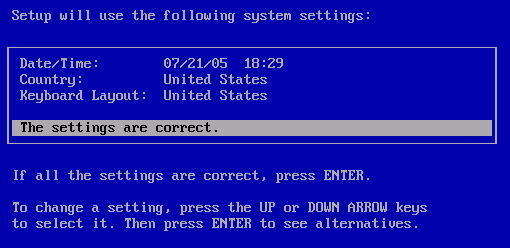
Chęć dalszej instalacji potwierdzamy Enterem.
Pojawia się następny komunikat. Tu należy wybrać kraj oraz typ klawiatury. Przechodzimy za pomocą strzałek na odpowiednie pole i wciskamy ENTER. Ukaże się plansza gdzie dokonamy wyboru
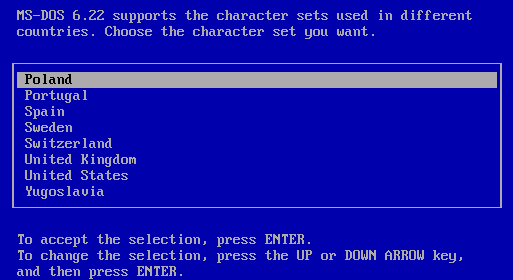
Teraz należy dokonać wyboru klawiatury:
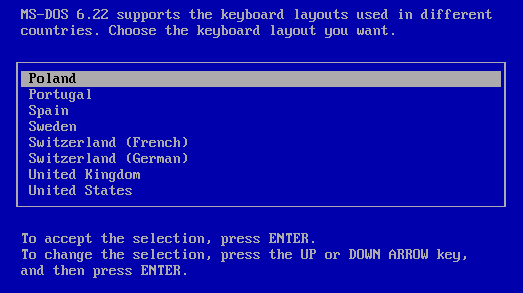
Po zaakceptowaniu wyboru instalator dokonuje zmian. Wyświetla się okno:
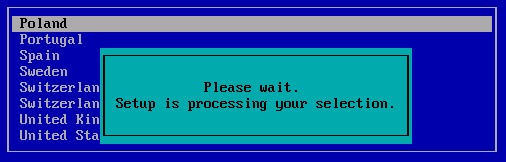
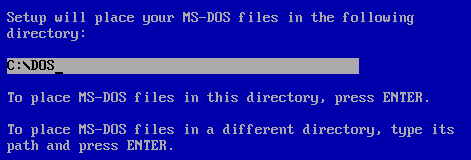
Następnie należy wybrać katalog gdzie zostaną umieszczone pliki z systemem. Domyślnie jest to C:\DOS. Oczywiśnie każdy może wybrać własny folder. Chęć dalszej instalacji potwierdzić Enterem.
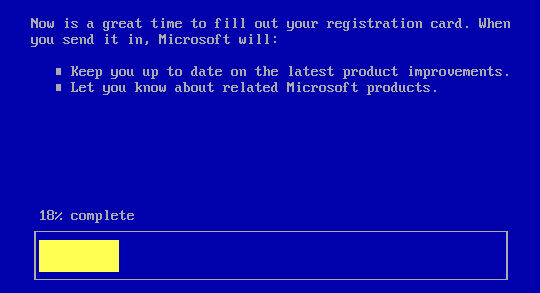
Następuje kopiowanie plików. Postęp widać na żółtym pasku.
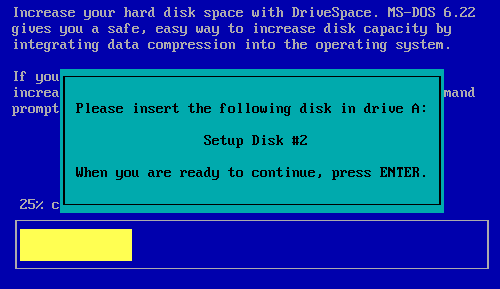
W odpowiednim momencie instalator poprosi nas o włożenie drugiej dyskietki instalacyjnej:
Oraz trzeciej:
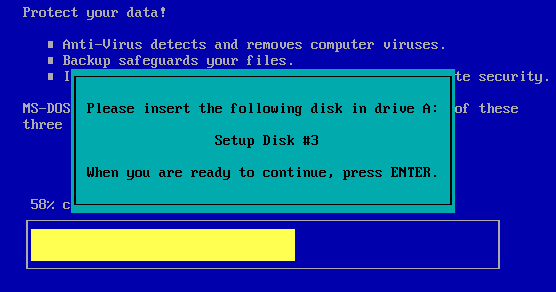
Gdy kopiowanie ostatniej dyskietki dobiegnie końca wyświetli się stosowny komunikat:
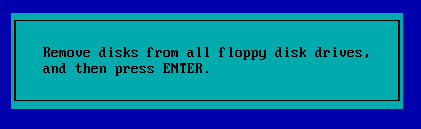
Usuwamy dyskietkę z napędu i przyciskamy ENTER. Pojawi się komunikat końcowy informujący o pomyślnej instalacji systemu. Wciskamy ENTER i komputer zostaje uruchomiony ponownie.
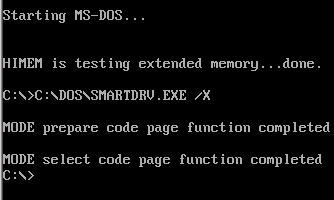
Teraz nowo zainstalowany system powinien wystartować z dysku twardego. Jeśli tak się nie dzieje należy zmienić kolejność botowania w BIOS.
Wyszukiwarka
Podobne podstrony:
7302
7302, W4 - elektroniki
7302
praca-magisterska-7302, Dokumenty(2)
7302
7302
7302
więcej podobnych podstron